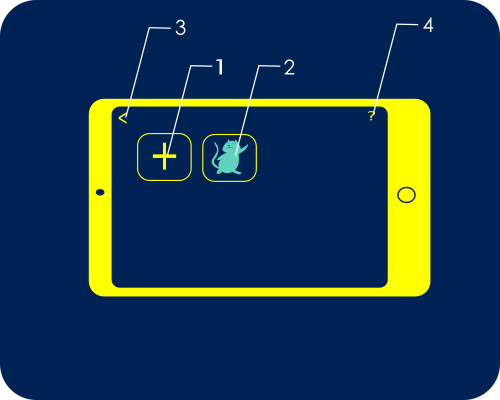画面機能の説明
スタート画面
プロジェクト作成・選択画面
お手本動画作成画面
練習画面
確認画面
スプリットスクリーン動画作成画面
お手本動画作成画面
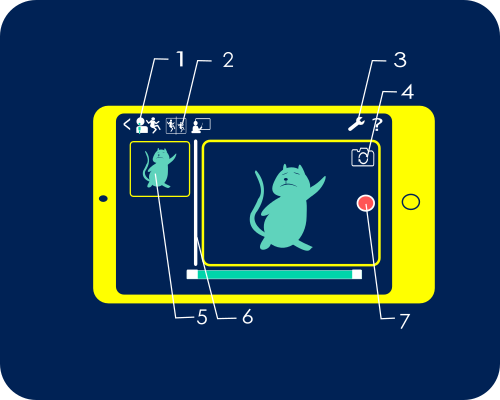
1. 練習画面に移動。
2. 確認画面に移動。
3. ツール。
3.1. プロジェクト名変更。
3.2. アルバムから動画をコピー。(*1)
3.3. アルバムに動画を保存。(*2)
4. カメラの向きを変更。
5. 動画再生画面。
6. 録音レベル。(*3)
7. 録画開始・終了ボタン。
*1: アルバム"MMLESSON_お手本"に置いた動画を、お手本動画として使用できます。
*2: 撮影したお手本動画をアルバム"MMLESSON_お手本"に保存できます。
*3: お手本撮影時には、十分な音量になるよう注意して下さい。(レベルメータが黄色迄振れるよう)
* カメラ画面をピンチすることで、撮影時ZOOM機能が使用できます。(対応機種)
練習画面
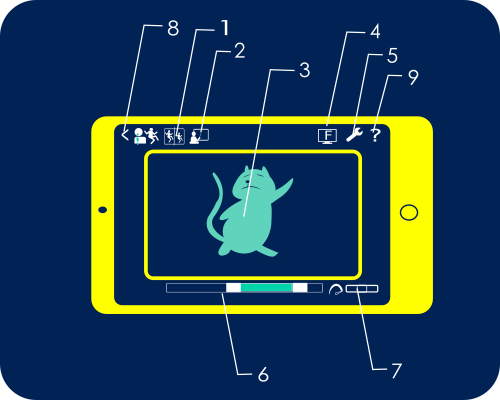
1. 確認画面に移動。
2. お手本作成画面に移動。
3. お手本動画再生画面。(*1)
4. 画面を反転。(*2)
5. ツール。
5.1. プロジェクト名変更。
6. 再生・範囲選択表示(*3)。
7. 再生速度の調整。
8. プロジェクト選択画面に戻る。
9. 使い方を表示する。
*1: ピンチとスライドを使用して任意の部分を拡大して再生ができます。
*2: F:通常再生 / R(反転):鏡面反転再生。
*3: 枠の開始・終了部分に触れると枠の色が変化して選択範囲を調整できます。 選択範囲内をダブルタップするとカーソルが移動します。
確認画面
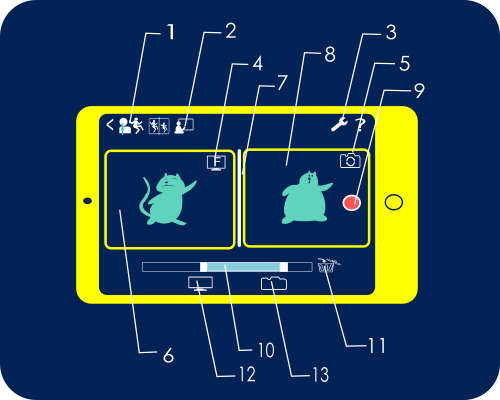
1. 練習画面に移動。
2. お手本作成画面に移動。
3. ツール。
3.1.動画を保存。(*1)
3.2.音量バランスを調整。(*2)
3.3.録画開始タイマー設定。(*3)
3.4.プロジェクト名を変更。
3.5.時間ズレ調整。(*4)
3.6.分割画面動画作成。(*5)
4. 画面を反転。
5. カメラの向きを変更。
6. お手本再生画面。
7. 録音レベル。
8. カメラ画面。
9. 録画開始・終了ボタン。
10. 再生・範囲選択表示。
11. 確認動画の削除。
12. お手本動画のみを表示するモードに設定。
13. カメラ画像のみを表示するモードに設定。
*1: 確認用に撮影した動画を保存します 。単独・お手本と並べて の2種類の動画が作成可能です。
動画はプロジェクト名と同じ名前のアルバム内に保存されます
*2: 再生・動画保存時に、お手本と確認の動画の音量の割合を調整します。
*3: 録画ボタンをタップしてから、録画迄の時間を0・5・10秒に設定できます。
*4: 外部機器を接続した際に、お手本動画と確認動画でタイミングのずれが発生した際に調整します。
*5: 今まで保存した動画を使って、お手本+5画面迄の分割画面動画を作成します。
* カメラ画面をピンチすることで、撮影時ZOOM機能が使用できます(対応機種)。
分割画面動画作成画面
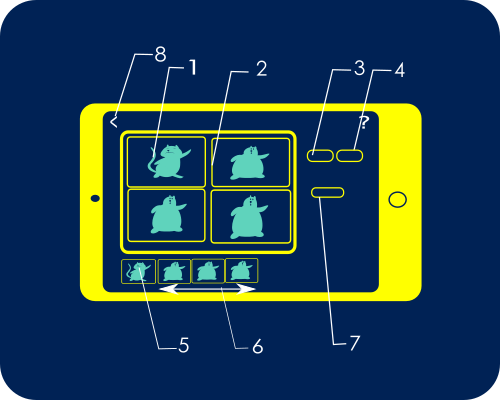
1. お手本動画。(*1)
2. 確認動画。(*2)
3. スクリーン数を増やす。
4. スクリーン数を減らす。
5. お手本動画。
6. 確認動画リスト。(*3)
7. 動画作成。(*4)
8. 確認画面に戻る。